Antes de começar, confira as principais novidades da versão 8.1 do NetBeans. O post marca nossa primeira pauta aqui no Oficina da Net. Você também pode seguir a seção de NetBeans para receber via e-mail novas postagens da nossa série de tutoriais. Bom, vamos começar vendo os requisitos mínimos necessários para que se possa ter uma instalação satisfatória e uma boa experiência bacana de uso no NetBeans.

Requisitos mínimos
O NetBeans roda em qualquer sistema operacional que tenha suporte a Java VM (Virtual Machine).
Nota: A resolução de tela mínima da IDE é 1024x768 pixels.
Microsoft Windows Vista SP1/Windows 7 Professional:
- Processador: 800MHz Intel Pentium III ou superior
- Memória: 512 MB
- HD: 750 MB
Ubuntu 9.10 / Fedora 20:
- Processador: 800MHz Intel Pentium III ou superior
- Memória: 512 MB
- HD: 650 MB
Macintosh OS X 10.7 Intel:
- Processador: Dual-Core Intel
- Memória: 2 GB
- HD: 650 MB
Requesitos recomendados
Microsoft Windows 7 Professional/Windows 8/Windows 8.1:
- Processador: Intel Core i5 ou superior
- Memória: 2 GB (32-bit), 4 GB (64-bit)
- HD: 1.5 GB
Ubuntu 15.04 / Fedora 23:
- Processador: Intel Core i5 ou superior
- Memória: 2 GB (32-bit), 4 GB (64-bit)
- HD: 1.5 GB
OS X 10.10 Intel:
- Processador: Dual-Core Intel
- Memória: 4 GB
- HD: 1.5 GB
Softwares necessários
O Java SE Development Kit (JDK) 7 10 (ou posterior) ou JDK 8 é necessário para instalar o NetBeans IDE. Você pode baixar a atualização mais recente do JDK 7 e 8 do JDK. Os pacotes PHP e C/C++ NetBeans somente requerem o Java Runtime Environment (JRE) 7 ou 8 para ser instalado e executado. JDK 7 ou 8 é necessária se você estiver planejando usar qualquer um dos recursos Java.
JDK 7 Update 6 (ou mais recente) é necessário para usar recursos de 2.2 (ou mais recentes) do JavaFX no NetBeans IDE 8.1. JDK 8 é necessário para usar recursos de 8 JavaFX no NetBeans IDE 8.1.
Opções de Download do instalador
Na página de Download do NetBeans IDE, você pode obter um dos diversos instaladores, cada um deles contém a base IDE e ferramentas adicionais.
Os seguintes instaladores estão disponíveis:
- Java SE - suporta todos os recursos padrão de desenvolvimento de Java SE bem como suporte para o desenvolvimento da plataforma NetBeans e JavaFX SDK 2.2 (ou mais recente) ou 8 de JavaFX SDK;
- Java EE - Fornece ferramentas para desenvolvimento de aplicativos Java SE e Java EE, bem como suporte para o desenvolvimento da plataforma NetBeans e JavaFX SDK 2.2 (ou mais recente) ou 8 de JavaFX SDK. Esta opção de download inclui também o GlassFish Server Open Source Edition 4.1.1 e o software Apache Tomcat 8.0.27;
- HTML5/JavaScript - Fornece ferramentas para o desenvolvimento do HTML5/Javascript. Inclui o Java Runtime Environment e não requer uma instalação separada do Java;
- PHP - Fornece ferramentas para desenvolvimento de PHP 5. x, Zend e Symfony Framework suporte. Inclui o Java Runtime Environment e não requer uma instalação separada do Java;
- C/C++ - Apoia o desenvolvimento no C, C++, Qt, Fortran e linguagens Assembly. Inclui o Java Runtime Environment e não requer uma instalação separada do Java;
- Todos - Esta é uma opção de download completo, que contém todos os tempos de execução e tecnologias disponíveis para o NetBeans IDE.
Personalizando a instalação
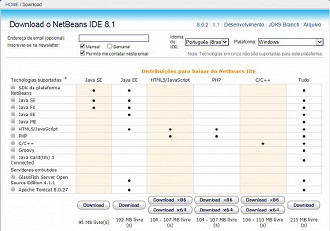
Se você optar pelo download de tudo, dá para escolher exatamente quais ferramentas e runtimes irá instalar. Clique em Personalizar na página de boas-vinda do instalador e selecione os recursos que você deseja usar.
Se você deseja adicionar funcionalidade à sua configuração do NetBeans IDE, use o NetBeans Plugin Manager - que, por exemplo, suponha que você comece baixando e instalando o pacote do PHP e você então decidir que quer experimentar a funcionalidade de C/C++. Para fazer isso, vá para o NetBeans Plugin Manager do IDE (escolha Ferramentas e Plugins) e adicionar o pacote C/C++ para sua instalação existente. Para o desenvolvimento de C/C++ (aplicável para o C/C++ e todos os downloads), você precisa instalar adicionalmente compiladores e ferramentas.
Para HTML5 e JavaScript desenvolvimento para dispositivos móveis (Android e iOS), você precisa instalar adicionalmente SDKs e outras ferramentas de desenvolvimento para a plataforma de desenvolvimento do alvo.
Para OS X, a instalação do NetBeans IDE de C/C++, HTML5/JavaScript, PHP e Java SE não pode ser personalizada. Você pode baixar um arquivo zip independente da plataforma e fazer uso do arquivo executável do NetBeans IDE. Observe que o GlassFish Server Open Source Edition e o Apache Tomcat só estão disponíveis com instaladores específicos da plataforma.
Realizando o download do NetBeans
Para fazer o download, acesse este endereço. Na área superior direita da página, selecione o idioma e a plataforma. Você também pode optar por baixar e usar o arquivo zip independente da plataforma. Clique no botão de Download para a opção de download que você deseja instalar. Salve o arquivo de instalador de seu sistema.
Instalação do NetBeans
Siga as instruções nesta seção para instalar o IDE em seu sistema. Estas instruções de instalação se aplicam a todas as plataformas suportadas.
Para instalar o NetBeans no Windows:
∟ Depois que o download for concluído, execute o instalador;
∟ Para Windows, o arquivo executável do instalador tem a extensão de ".exe";
∟ Clique duas vezes o arquivo do instalador para executá-lo.
Linux / Unix-like:
∟ Para plataformas Linux, o arquivo do instalador tem a extensão "sh." Você precisa dar permissão ao instalador NetBeans que você baixou do site como no exemplo abaixo:
$ [sudo] chmod + xVeja que o comando sudo entre colchetes, significa que ele não é obrigatorio. Agora depois de dar permissão, execute o instalador:
$ ./netbeans.shNeste exemplo acima, colocamos "netbeans.sh" como exemplo, você deve colocar o arquivo baixado no site para executar e lembrando também que estes passos irão muito bem caso você ja tenha seguido os passos acima de já possuir o JRE e JDK ja instalados no seu computador.
OS X:
∟ Depois que o download for concluído, execute o instalador. O arquivo do instalador tem a extensão ".dmg". No painel que se abre, clique duas vezes no ícone do pacote. O pacote tem a extensão pkg. O assistente de instalação é iniciado;
∟ Clique em continuar quando a caixa de diálogo "Este pacote será executado um programa para determinar se o software pode ser instalado." for exibida;
∟ Na página de introdução do assistente de instalação, clique em continuar.
Nota: Se a versão do JDK é mais velha do que o recomendado JDK 7 Update 10, baixar e instalar a atualização mais recente do JDK do Java SE Downloads página e reinicie o instalador do NetBeans IDE. Leia o contrato de licença e clique em continuar. Clique em aceitar na janela pop-up para aceitar a licença.
Em selecionar uma página de destino, selecione a unidade e clique em continuar.
Importante sobre a instalação do NetBeans
Nota: Se não for encontrada uma instalação do JDK compatível, talvez seja necessário adicionar manualmente um caminho para o diretório de instalação do JDK, fazendo o seguinte:
Abra o arquivo NetBeans.conf localizado no diretório netbeans/etc em um editor de texto. Digite o local de uma instalação JDK compatível para a opção netbeans_jdkhome. A localização padrão no Windows é C:Program FilesJavajdk1.7.0_67 ou similar. Salve o arquivo netbeans.conf e execute o arquivo executável no diretório netbeans/bin.
Nota: O GlassFish Server Open Source Edition e o Apache Tomcat estão disponíveis somente com instaladores específicos da plataforma.
Nota: Para usar o GlassFish Server Open Source Edition e/ou Apache Tomcat que já estão instalados em sua máquina, no NetBeans IDE, clique em servidores no menu ferramentas. Exibe o assistente de instância de servidor adicionar, que ajuda a registrar uma instância do servidor web .necessária com o NetBeans IDE.
Na próxima aula, faremos o caminho inverso ao da aula de hoje, ou seja, vamos ver as formas de desinstalar o NetBeans por completo em todos os principais sistemas operacionas. Até lá.
